Pinterest har alltid varit en speciell plats för många, en social medieplattform som stimulerar kreativitet och inspiration. Det är en plats där vi alla har skapat anslagstavlor med vackra bilder, DIY-projekt, resmål och mycket mer. Det har varit en resa fylld av upptäckter och förundran, där vi har knutit an till likasinnade som delar våra passioner.
Men vi når alla en punkt där sociala medier kan påverka vår mentala och känslomässiga hälsa. Det sägs ju att förändring är det enda konstanta i livet. Om du känner att Pinterest har blivit en energitjuv och känns överväldigande, är det viktigt att lyssna på dina instinkter och prioritera ditt välbefinnande.
För att göra det enklare, ska jag visa dig hur du raderar ditt Pinterest-konto och permanent säger adjö till dina pins.
Skäl att radera ditt Pinterest-konto
Anledningarna till att säga farväl till Pinterest kan variera från person till person, men här är några vanliga och fullt berättigade skäl:
#1. Falsk brådska
Pinterests visuellt fängslande värld kan ibland skapa en känsla av falsk brådska att uppnå en perfekt estetik och skaffa sig följare så snabbt som möjligt. Det kan leda till självtvivel och jämförelser med andra.
Att prioritera självacceptans och sätta realistiska förväntningar kan främja en hälsosammare och mer positiv upplevelse på plattformen.
Läs även: Så tjänar du pengar på Pinterest och trivs på plattformen.
#2. Digital överbelastning
När vi fördjupar oss i Pinterests fängslande värld kan vi inte undgå den överväldigande känslan som ibland smyger sig på. Det oändliga flödet av inspiration och vackert kurerat innehåll håller oss fastklistrade vid plattformen. Det är lätt att gå vilse i detta digitala underland.
#3. Konstant jämförelse
Även om Pinterest är en källa till inspiration, är det också en plats där jämförelser kan uppstå. När vi beundrar andras kreativitet, kan vi ibland jämföra våra egna liv och prestationer, vilket kan skada vårt självförtroende.
En paus från Pinterest ger dig utrymme att fokusera på din egen unika resa och uppskatta ditt kreativa uttryck utan att jämföra det med andra.
#4. Integritetsfrågor
När vi delar våra intressen och preferenser på Pinterest, kan vi inte låta bli att fundera över vårt digitala fotavtryck. I takt med att dataintrång och integritetsfrågor ökar, ifrågasätter vi konsekvenserna av att avslöja personlig information på plattformen.
Att ta steg för att skydda vår integritet, inklusive att överväga att radera vårt konto, är ett proaktivt sätt att skydda oss själva.
#5. Tidshantering
Pinterest är en fascinerande plats full av idéer och möjligheter, så det är lätt att spendera stora delar av dagen med att bläddra bland pins.
Glädjen att upptäcka nya bilder kan snabbt bli bortkastade timmar som går ut över andra viktiga delar av våra liv. Det behöver finnas en balans mellan att uppskatta kreativitet och samtidigt vara medveten om hur vi hanterar vår tid på plattformen.
Nu när du vet varför du kanske vill radera ditt Pinterest-konto, ska vi gå igenom hur du gör det.
Så här raderar du ditt Pinterest-konto från webben
Om du använder en dator, följ stegen nedan för att ta bort ditt Pinterest-konto.
Steg 1: Gå till Pinterests webbplats och logga in på ditt konto med din e-postadress och ditt lösenord.
Steg 2: Klicka på pilen bredvid din profilbild i det övre högra hörnet på startsidan.
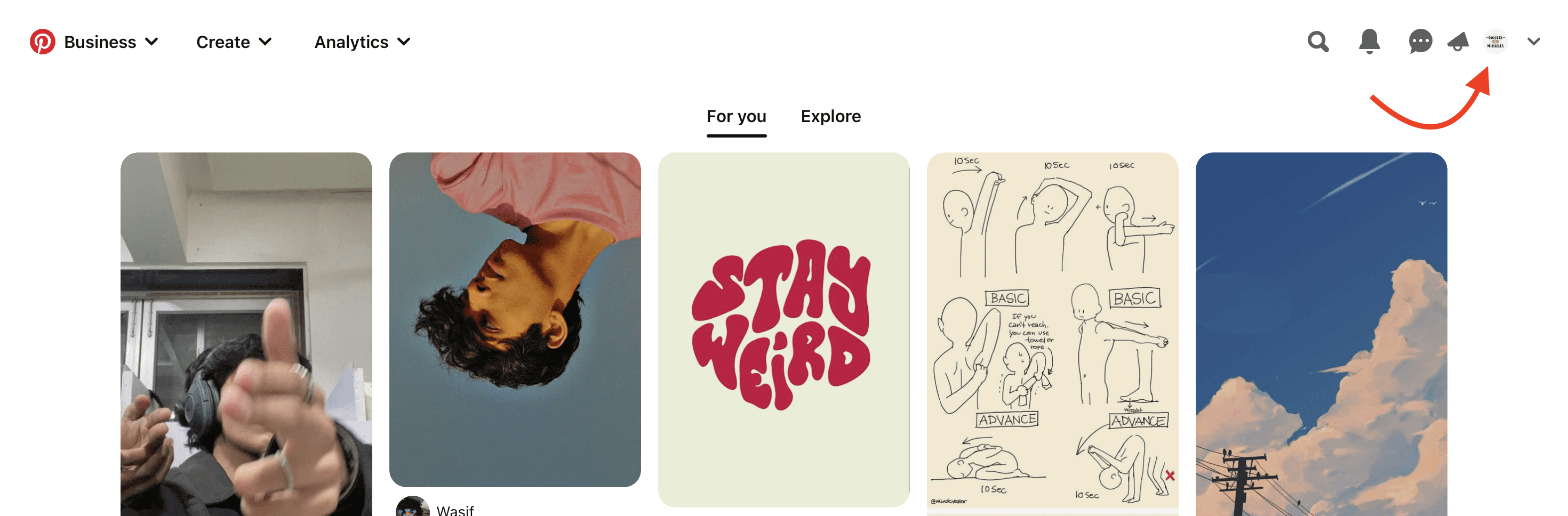
Steg 3: Klicka på Inställningar i rullgardinsmenyn för att komma åt dina kontoinställningar.
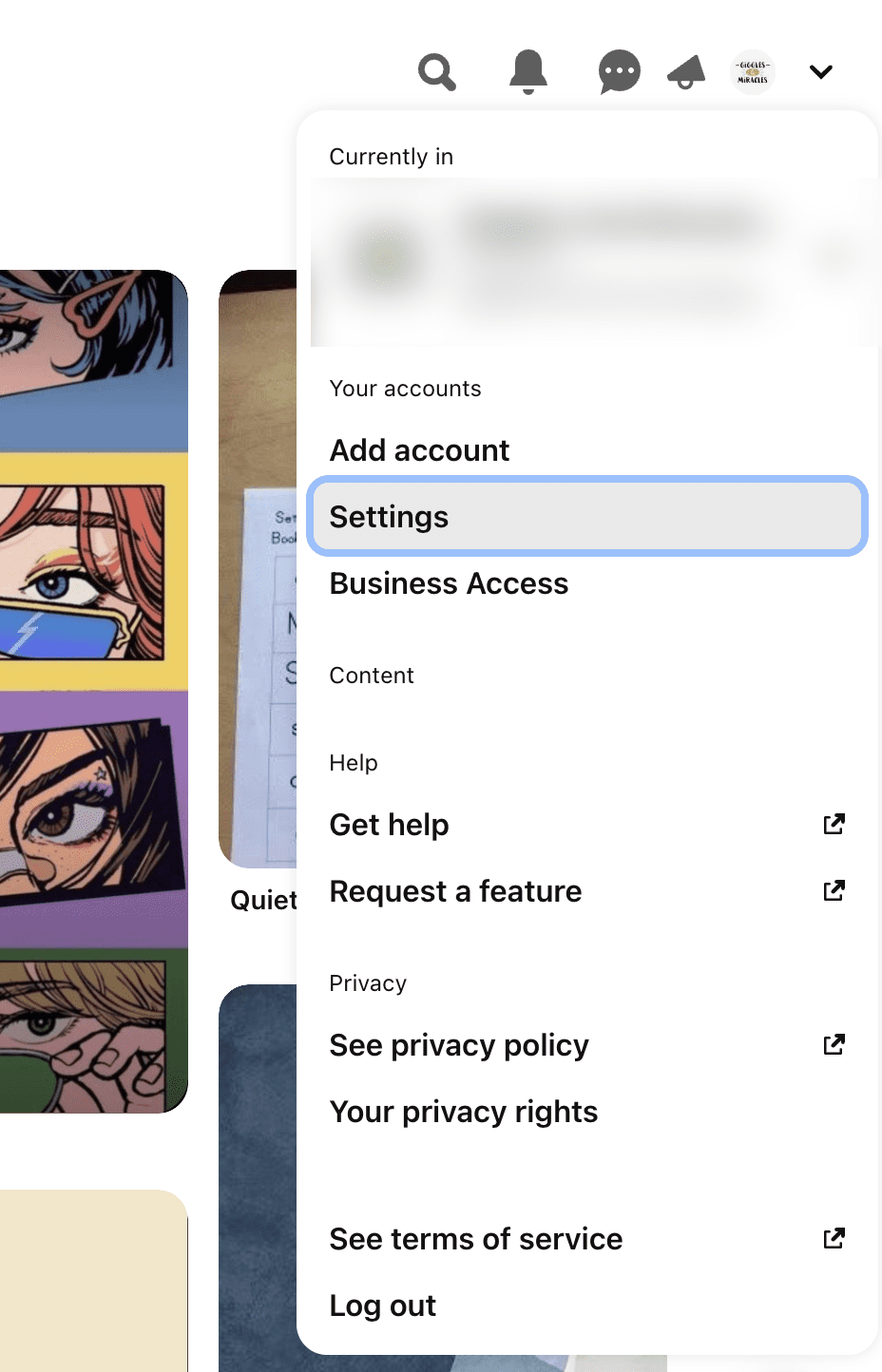
Steg 4: Klicka på Kontohantering i sidofältet.
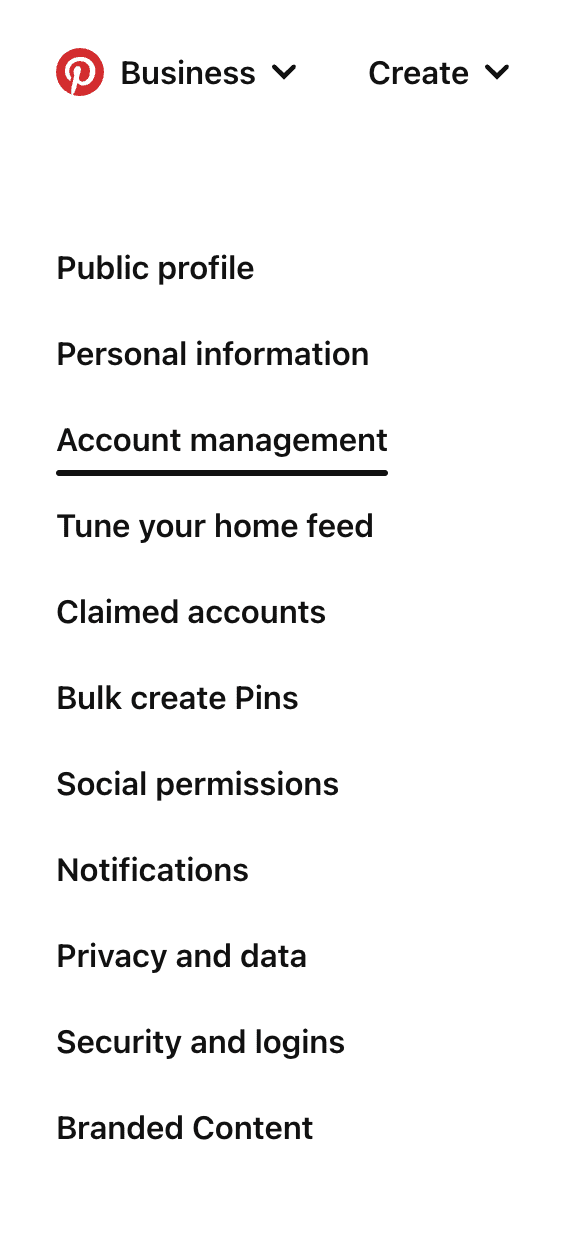
Steg 5: Klicka på knappen Ta bort konto.
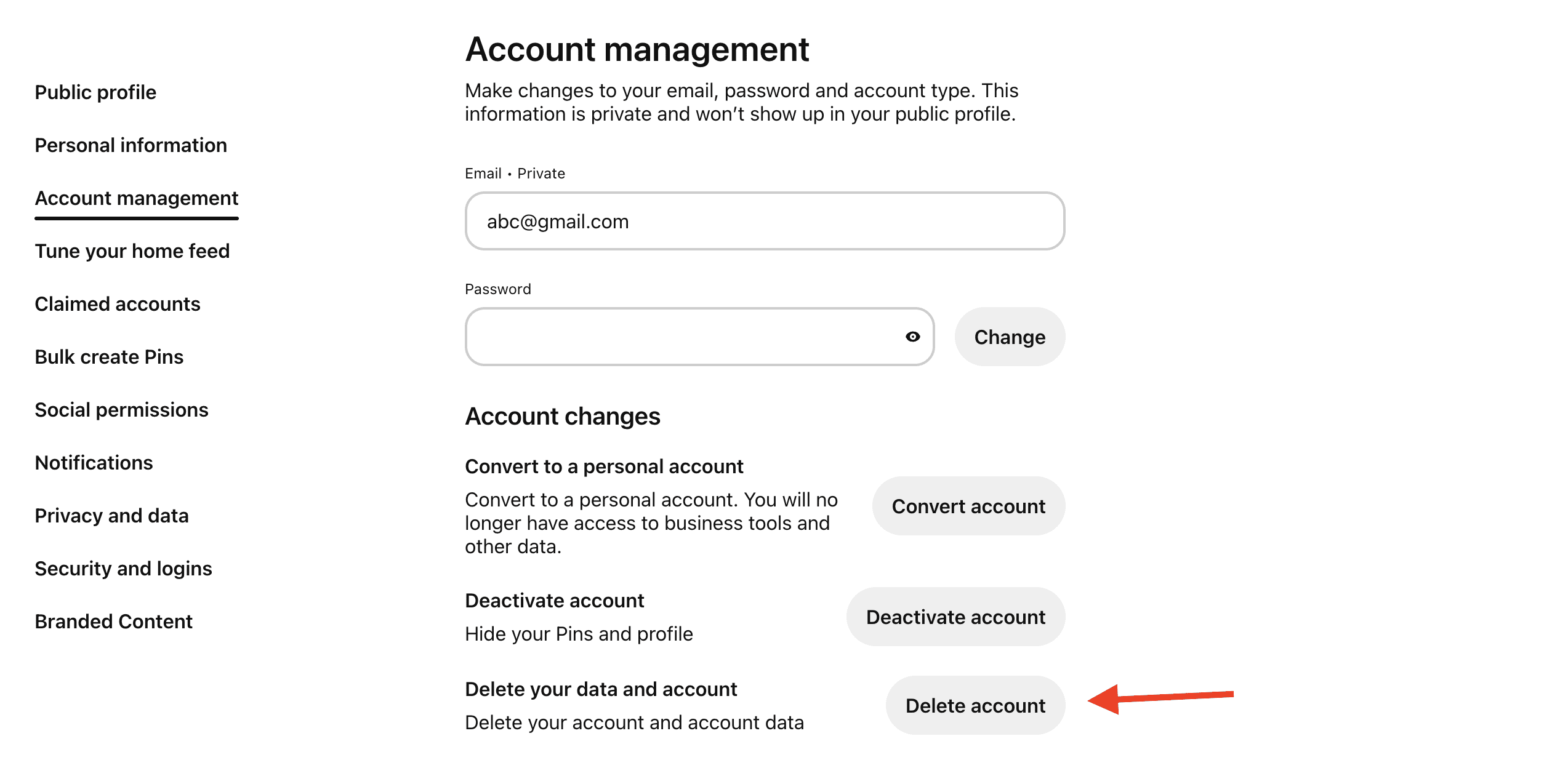
Steg 6: Pinterest kommer att be dig bekräfta ditt beslut att radera kontot. Klicka på Fortsätt för att gå vidare och ange sedan en orsak till att du lämnar Pinterest. Välj det alternativ som bäst passar ditt beslut och klicka på Skicka e-post.
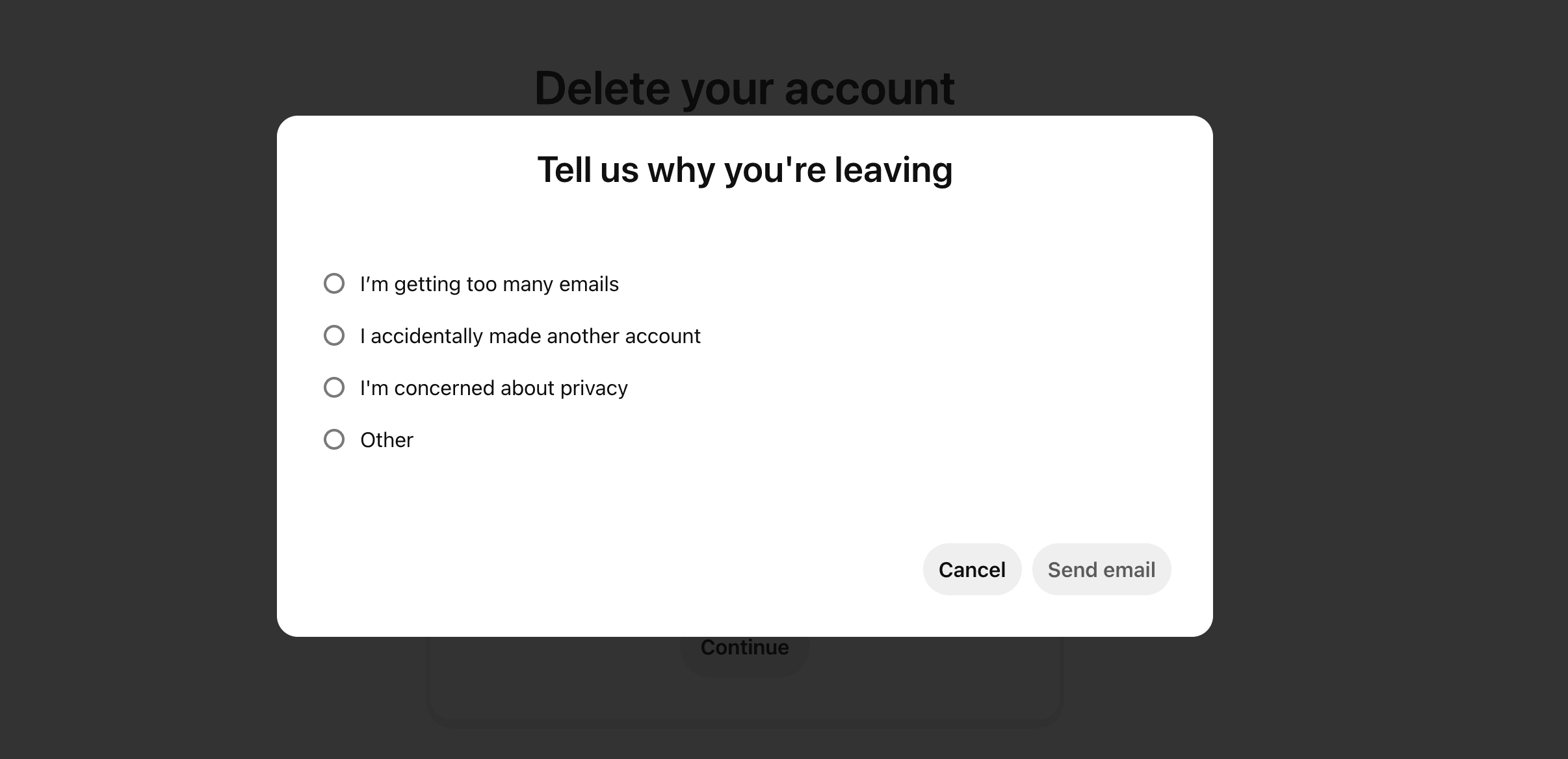
På nästa sida får du ett sista bekräftelsemeddelande. Klicka på knappen Ja, ta bort konto, och du är klar! 🎉
Läs även: Hur man gör affiliate-marknadsföring på Pinterest: Pinning för vinst.
Så här raderar du ditt Pinterest-konto från din smartphone
Om du använder en smartphone, följ stegen nedan för att ta bort ditt Pinterest-konto.
Steg 1: Öppna Pinterest-appen på din smartphone och logga in på ditt konto.
Steg 2: Tryck på din profilbild i skärmens nedre högra hörn.
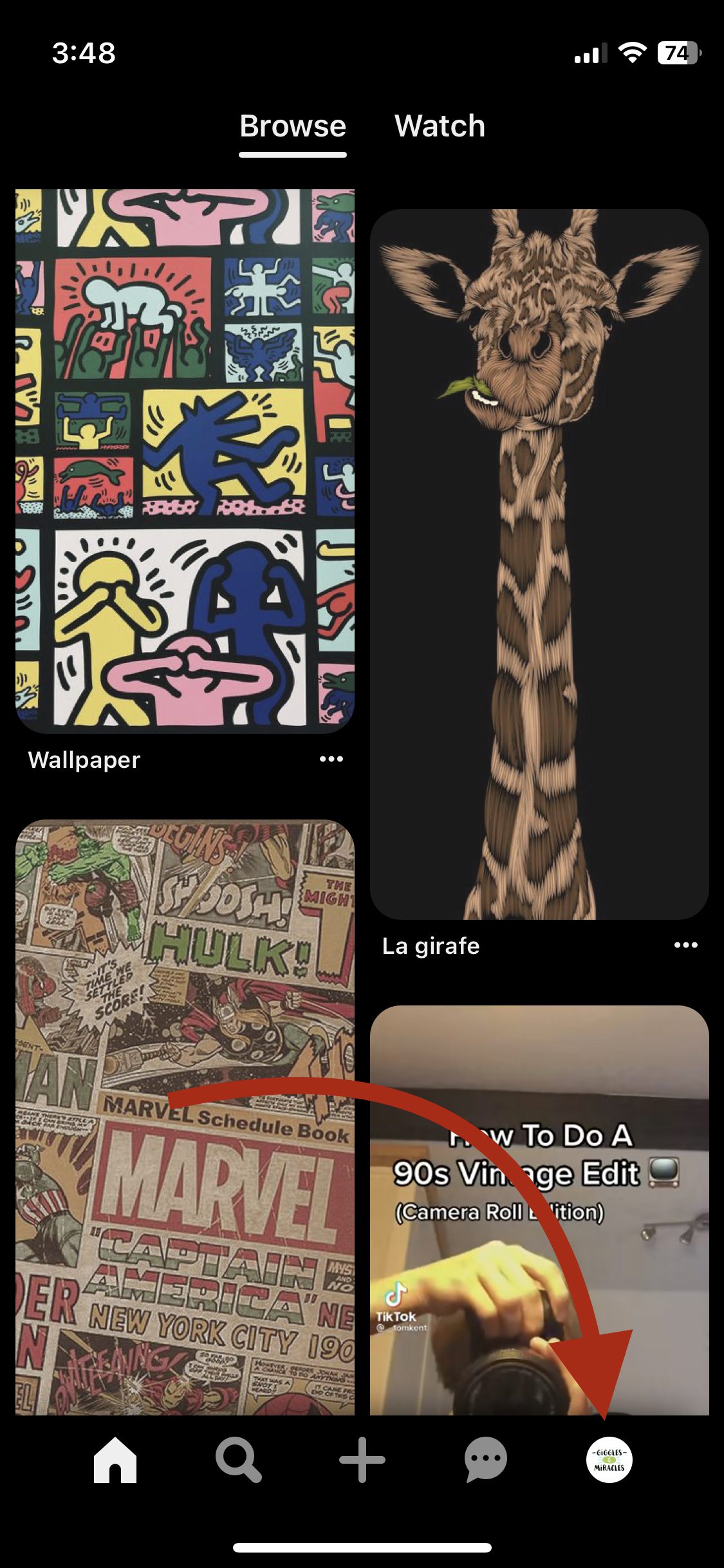
Steg 3: Tryck på ikonen med tre prickar i det övre högra hörnet av skärmen och tryck på Inställningar.
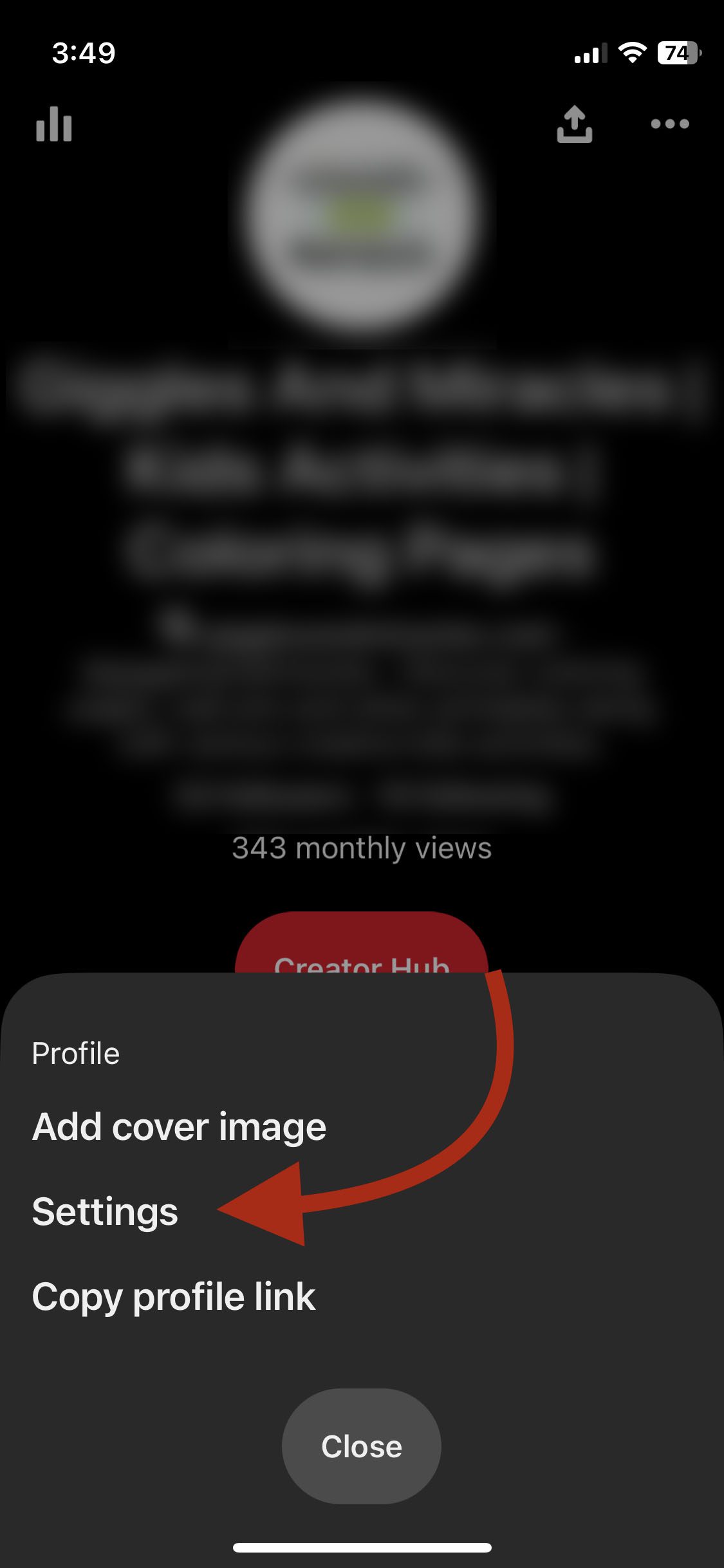
Steg 4: Hitta alternativet Kontohantering.
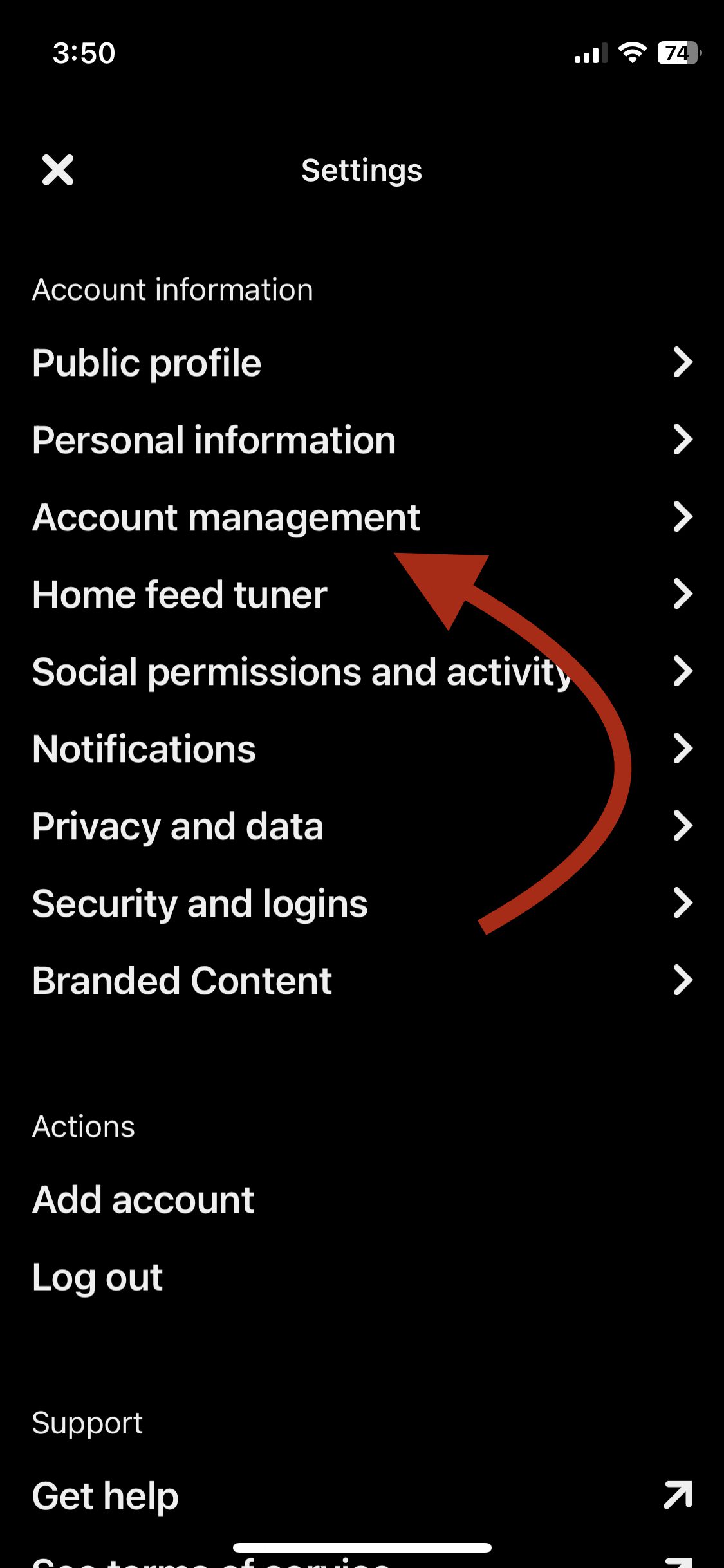
Steg 5: Tryck på Ta bort dina data och ditt konto för att starta processen.
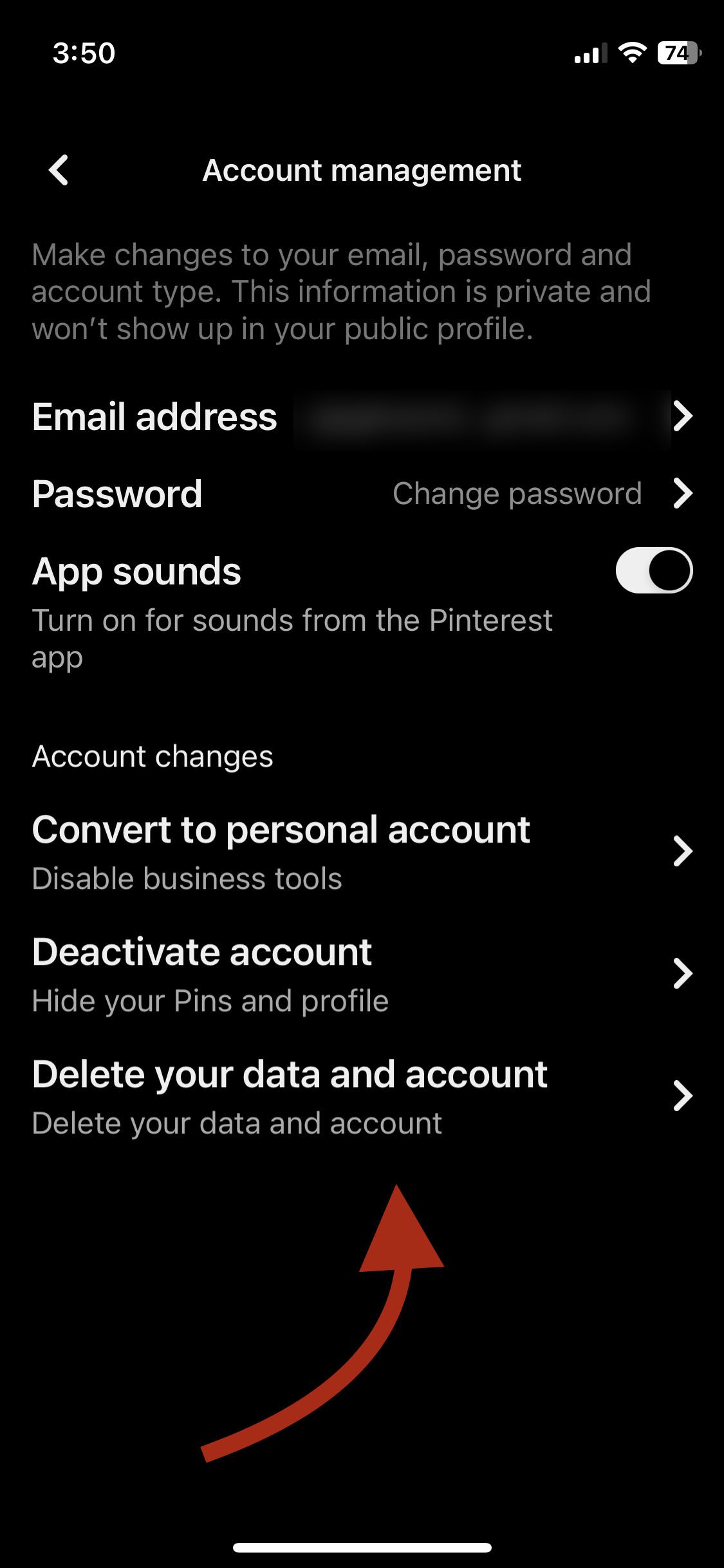
Steg 6: Du kommer att se en bekräftelsesida som denna. Klicka på Fortsätt och välj en lämplig orsak på nästa sida.
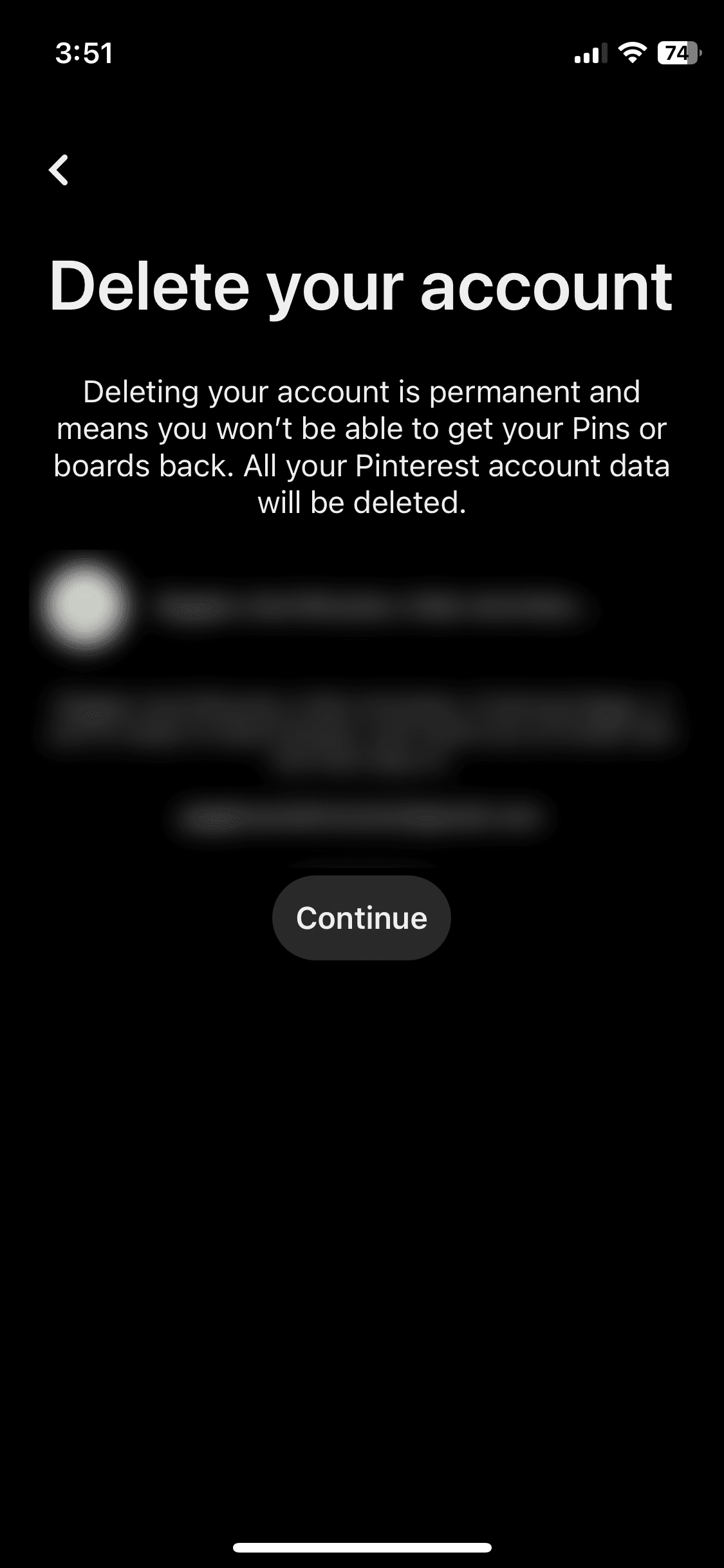
På nästa sida får du ett sista bekräftelsemeddelande. Klicka på knappen Ja, ta bort konto, och det är allt!
Vill du ta en paus från sociala medier? Så här raderar du ditt Snapchat-konto.
Hur du inaktiverar ditt Pinterest-konto
Om du bara vill ta en paus från Pinterest i några dagar istället för att radera det permanent, är det bäst att inaktivera kontot.
Processen är nästan densamma som att ta bort kontot. Men istället för att trycka på alternativet Ta bort dina data och ditt konto, väljer du alternativet Inaktivera konto.
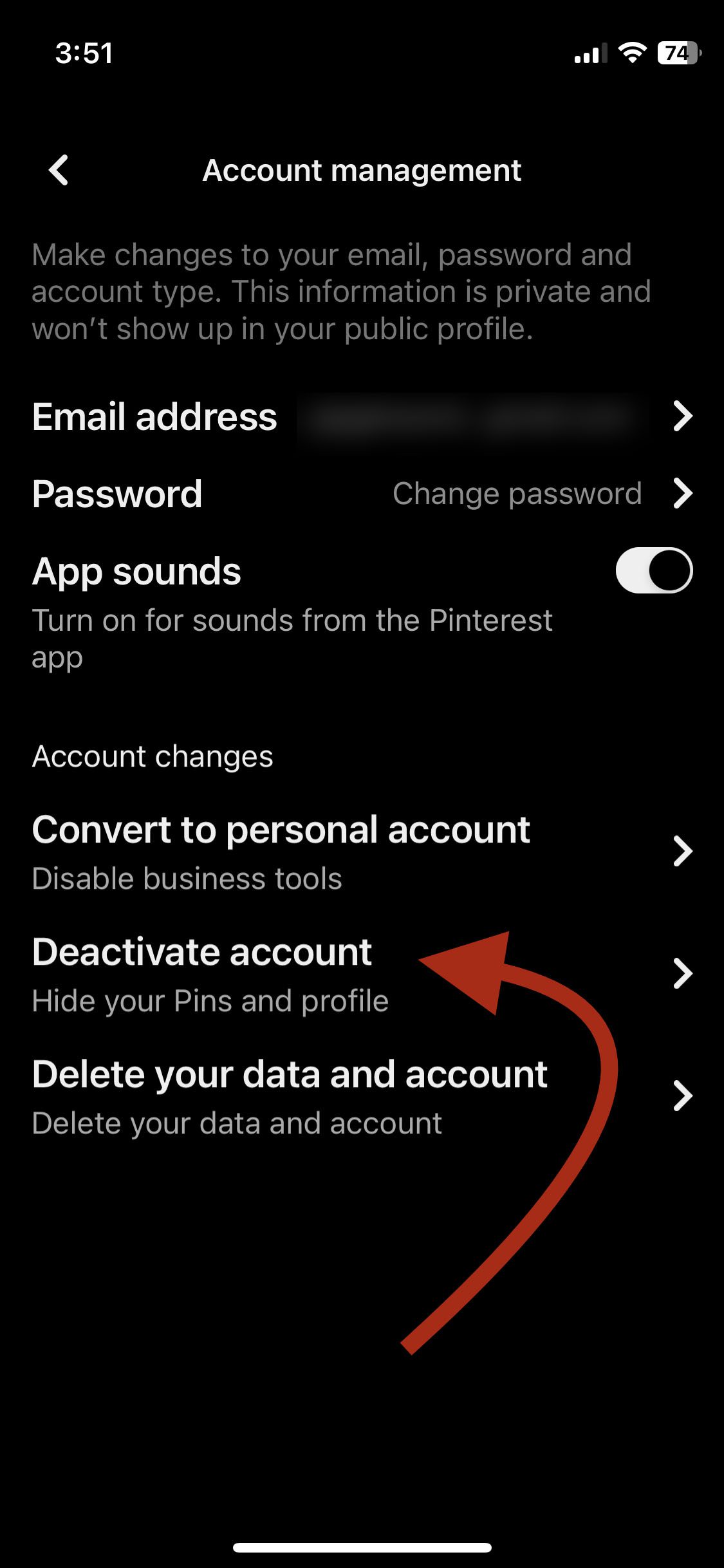
Detta gör att du kan ”gömma” ditt konto tills du är redo att återvända till plattformen. Kom ihåg att om du inaktiverar ditt konto döljer du dina pins och hela din profil.
Saker att göra innan du raderar ditt Pinterest-konto
Det finns några saker du behöver göra innan du raderar ditt Pinterest-konto för att säkerställa att beslutet inte orsakar problem i framtiden.
#1. Säkerhetskopiera dina data
Ta dig tid att säkerhetskopiera all viktig data eller innehåll från ditt Pinterest-konto. Det inkluderar att spara dina anslagstavlor, inspirerande pins och minnen som har en speciell plats för dig.
Du kan spara bilderna från Pinterest på din dator för att se till att du har tillgång till dem även efter att kontot har raderats.
#2. Informera dina kontakter
Om du har många följare eller har byggt upp viktiga kontakter på Pinterest, kan du överväga att informera dem om ditt beslut att radera kontot.
Det är en vänlig gest som gör att de inte oroar sig över att du försvinner och kan kontakta dig på andra plattformar om de vill fortsätta följa din kreativa resa.
#3. Koppla bort appar från tredje part
Granska alla tredjepartsappar eller tjänster som du kan ha anslutit till ditt Pinterest-konto. Koppla bort dessa appar för att undvika oönskad åtkomst eller potentiella dataintrång efter att du har raderat ditt konto.
#4. Kontrollera prenumerationer och aviseringar
Om du har några prenumerationer eller aviseringar inställda inom Pinterest, se till att du avslutar eller justerar dem. Det kommer att förhindra framtida oönskade interaktioner eller meddelanden från plattformen.

Konsekvenserna av att radera ditt Pinterest-konto
Det är viktigt att vara medveten om konsekvenserna av att permanent radera ditt Pinterest-konto. Här är några av dem:
#1. Oåterkallelig radering
När du raderar ditt Pinterest-konto är det viktigt att veta att det är en permanent åtgärd.
⚠️När du har bekräftat raderingen kommer alla dina anslagstavlor, pins och kontodata att tas bort permanent. Det finns inget sätt att få tillbaka informationen efter att du har slutfört borttagningsprocessen.
#2. Frånkoppling från följare
När du raderar kontot bryts alla band till dina följare och de användare du interagerar med på Pinterest. Du kommer också att förlora möjligheten att kommunicera eller interagera med någon genom Pinterests meddelande- eller kommentarsystem.
#3. Förlust av innehåll
Genom att radera kontot förlorar du tillgång till allt innehåll du har sparat under åren, om du inte har säkerhetskopierat det. Det inkluderar dina anslagstavlor, pins och alla inspirerande bilder eller idéer som du har samlat på dig.
Dina kommentarer på andras pins kommer att finnas kvar men visas anonymt.
#4. Inverkan på Pinterests sökfunktion
Att radera ett Pinterest-konto gör det inaktivt, vilket gör din sida osynlig för andra och sökmotorer. Innehållet du har bidragit med till andra användares anslagstavlor eller profiler kan dock fortfarande visas på de sidorna efter att du har raderat ditt konto.
Avslutande tankar
Att radera ett Pinterest-konto kan vara ett svårt beslut, så det är bäst att ta dig tid att säkerhetskopiera all värdefull data och informera dina följare innan du går vidare.
Genom att följa steg-för-steg-guiden i det här inlägget kan du tryggt navigera i processen och radera ditt Pinterest-konto eller inaktivera det, beroende på dina preferenser och mål.
Kom ihåg att du alltid kan skapa ett nytt konto och börja en ny resa när du vill!
Lär dig sedan hur du raderar ditt Instagram-konto.